Hoe om `n rekening in iCloud te skep
Hierdie wikiHow artikel sal jou leer hoe om `n rekening en iCloud te skep deur net `n Apple ID te gebruik om aan te meld by `n iPhone of iPad, `n Mac of iCloud.com. As jy inteken met `n Apple ID, kan jy gratis `n iCloud rekening skep - al wat jy moet doen is om in te loggen.
stappe
Metode 1
Gebruik `n iPhone of iPad

1
Maak die "Instellings" -program op jou toestel oop. Hierdie aansoek is grys, bevat die beeld van `n rat (⚙️) en is gewoonlik op die tuisskerm.
2
Druk die opsie Begin op jou (toestel). Dit is aan die bokant van die spyskaart.
3
Druk die opsie Moenie `n Apple ID hê of vergeet nie? onder die wagwoord veld.
4
Klik die skep `n Apple ID-opsie. Dit is bo aan die keuselys.
5
Skryf jou geboortedatum. Sleep die afdelings van maand, dag en jaar Om `n geldige geboortedatum in te voer en druk dan volgende in die boonste regterhoek.
6
Tik jou voor- en achternaam in Druk dan volgende.
7
Voer jou huidige e-posadres in of skep `n nuwe een vir iCloud. Hierdie e-pos adres is die Apple ID wat u sal gebruik om aan te meld by iCloud.
8
Voer `n geldige wagwoord in Druk dan volgende.
9
Voer jou foonnommer in Kies as jy jou foonnommer wil verifieer via Teksboodskap of telefoon. Druk dan Volgende.
10
Voer die verifikasiekode in. Druk dan volgende.
11
Druk die opsie saam. Hierdie knoppie is regs onderaan die bladsy `Terme en voorwaardes`. Druk dan in ooreenstemming in die keuselys.
12
Voer die toestelkode in. Dit is die ontsluitkode wat jy op die tyd van konfigurasie vir jou toestel gestel het.
13
Voeg jou data saam. As jy data op jou toestel soos kalenders, onthounotas, kontakte en aantekeninge wat jy graag in jou nuwe iCloud-rekening wil inkorporeer, klik, klik amalgameer- Andersins, druk Moenie saamsmelt nie.
Metode 2
Gebruik `n Mac
1
Klik op die Apple-menu. Dit is die ikoon in die linkerbovenhoek van die hangkieslys.
2
Klik op Stelselvoorkeure. Hierdie opsie vind u in die tweede afdeling van die keuselys.
3
Klik op iCloud. Dit is aan die linkerkant van die venster.
4
Kliek op Apple ID maak ... Dit is onder die "Apple ID" -veld in die dialoogkassie.
5
Voer jou geboortedatum in. Om dit te doen, gebruik die afrolkieslys in die dialoogkassie.
6
Klik op Volgende Dit is in die onderste regterkantste hoek van die dialoogkassie.
7
Tik jou voor- en achternaam in Doen dit in die velde boaan die dialoogkassie.
8
Voer `n e-pos adres in Hierdie e-pos adres is die Apple ID wat u sal gebruik om aan te meld by iCloud.
9
Voer `n wagwoord in en bevestig dit. Doen dit in die velde naby die onderkant van die dialoogkassie.
10
Klik op Volgende Dit is in die onderste regterkantste hoek van die dialoogkassie.
11
Skep drie sekuriteitsvrae. Gebruik die drie afrolkieslys in die dialoogkassie om die sekuriteitsvrae te kies en skryf dan die antwoorde in die velde hieronder.
12
Klik op Volgende Dit is in die onderste regterkantste hoek van die dialoogkassie.
13
Merk die blokkie langs die frase "Ek het gelees en stem saam met.". Dit is geleë in die onderste linkerkant van die dialoogkassie.
14
Klik op OK Dit is in die onderste regterkantste hoek van die dialoogkassie.
15
Gaan jou e-pos na Hulle sal jou `n boodskap stuur na die e-pos wat jy vir jou Apple ID ingeskryf het.
16
Maak die Apple-boodskap oop. Waarskynlik, die onderwerp van die boodskap sê "Verifieer jou Apple ID."
17
Klik op Verifieer nou >. Hierdie skakel word in die inhoud van die boodskap gevind.
18
Voer jou wagwoord in Voer die wagwoord in wat u vir jou Apple ID gemaak het in die veld "Wagwoord" in die blaaier.
19
Klik op voort Dit is naby die onderste middel van die blaaier.
20
Gaan na iCloud webwerf. U kan dit vanaf enige blaaier doen.
21
Voer jou Apple ID en jou wagwoord in.
22
Klik op ➲. Hierdie knoppie is aan die regterkant van die wagwoord. Nou kan jy Gebruik jou iCloud-rekening.
Metode 3
Gebruik iCloud.com
1
Gaan na icloud.com. U kan dit vanaf enige blaaier doen, insluitend rekenaars wat met Windows of Chromebooks werk.
2
Klik nou Skep jou eie.. Hierdie opsie is onder die velde vir die Apple ID en die wagwoord, regs van die opsie "Het u nie `n Apple ID?" Opsie.
3
Voer `n e-pos adres in Hierdie adres sal die Apple ID wees wat u sal gebruik om aan te meld by iCloud.
4
Voer `n wagwoord in en bevestig dit. Doen dit in die velde naby die middel van die dialoog.
5
Tik jou voor- en achternaam in Doen dit in die velde naby die middel van die dialoog.
6
Voer jou geboortedatum in. Doen dit in die veld naby die middel van die dialoogkassie.
7
Blaai af en skep die drie sekuriteitsvrae. Gebruik die drie keusemenu`s in die dialoogkassie om die sekuriteitsvrae te kies en skryf dan die antwoorde in die velde onder elke spyskaart.
8
Blaai af en kies jou land. Doen dit in die keuselys.
9
Scroll af en merk of merk die blokkies van Apple se kennisgewing af. As die handelsmerke, sal Apple u af en toe updates en aankondigings per pos stuur.
10
Laai en voer die versteurde karakters in. Doen dit in die veld onderaan die dialoog om te wys dat jy nie `n masjien is nie.
11
Klik op voort Hierdie opsie is in die onderste regterkantste hoek van die dialoogkassie.
12
Gaan jou e-pos na Hulle sal jou `n boodskap stuur na die e-pos wat jy vir jou Apple ID ingeskryf het.
13
Maak die Apple-boodskap oop. Waarskynlik, die onderwerp van die boodskap sê "Verifieer jou Apple ID."
14
Voer die kode in. Skryf die ses-syfer kode in die boodskap in die blokkies wat op u blaaierskerm verskyn.
15
Klik op voort Hierdie opsie is in die onderste regterkantste hoek van die dialoogkassie.
16
Merk die blokkie langs die frase "Ek lees en dit volgens ...". Dit is onderaan die dialoogkassie.
17
Klik op OK Hierdie opsie is in die onderste regterkantste hoek van die dialoogkassie.
18
Gaan na iCloud webwerf. U kan dit vanaf enige blaaier doen.
19
Voer jou Apple ID en jou wagwoord in.
20
Klik op ➲. Hierdie knoppie is aan die regterkant van die wagwoord. Nou kan jy Gebruik jou iCloud-rekening.
Deel op sosiale netwerke:
Verwante
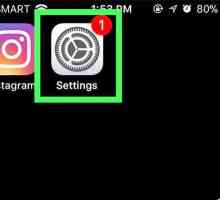 Hoe om toegang tot foto`s in iCloud te verkry
Hoe om toegang tot foto`s in iCloud te verkry Hoe om te aktiveer Soek my iPhone
Hoe om te aktiveer Soek my iPhone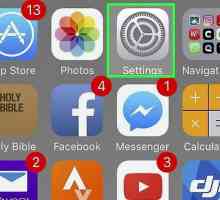 Hoe om `n foonnommer by jou Apple ID op `n iPhone te voeg
Hoe om `n foonnommer by jou Apple ID op `n iPhone te voeg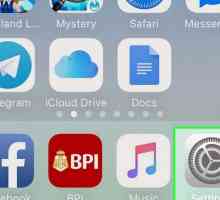 Hoe om jou iCloud rekening te verander
Hoe om jou iCloud rekening te verander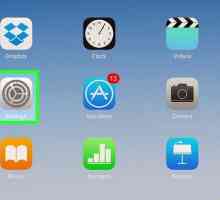 Hoe om iCloud-sessie op iPhone of iPad te sluit
Hoe om iCloud-sessie op iPhone of iPad te sluit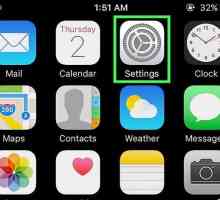 Hoe om iCloud op `n iPhone of iPad op te stel
Hoe om iCloud op `n iPhone of iPad op te stel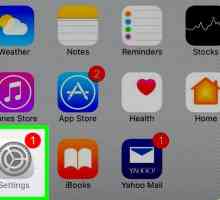 Hoe om `n Apple ID op `n iPhone te skep
Hoe om `n Apple ID op `n iPhone te skep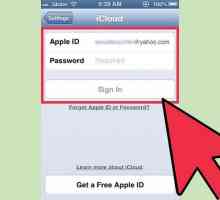 Hoe om aansoeke wat met iCloud gekoop is, af te laai
Hoe om aansoeke wat met iCloud gekoop is, af te laai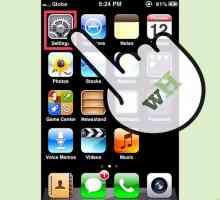 Hoe om aansoeke te verwyder uit die outomatiese rugsteunfunksie van iCloud
Hoe om aansoeke te verwyder uit die outomatiese rugsteunfunksie van iCloud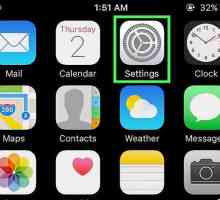 Hoe om iCloud van `n iPhone te verwyder
Hoe om iCloud van `n iPhone te verwyder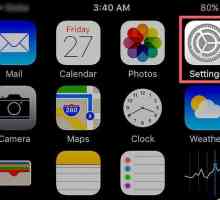 Hoe om `n Apple ID-foonnommer op `n iPhone te verwyder
Hoe om `n Apple ID-foonnommer op `n iPhone te verwyder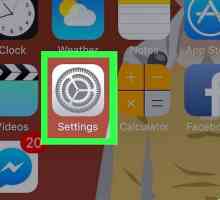 Hoe om jou Apple ID te vind
Hoe om jou Apple ID te vind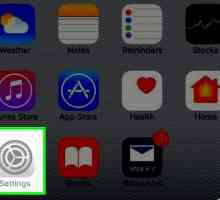 Hoe om `n iPhone met iCloud te rugsteun
Hoe om `n iPhone met iCloud te rugsteun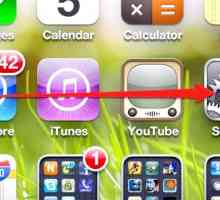 Hoe om `n iCloud-rekening in `n iOS-stelsel te maak
Hoe om `n iCloud-rekening in `n iOS-stelsel te maak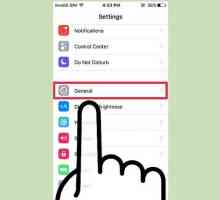 Hoe om aan te meld by iCloud
Hoe om aan te meld by iCloud Hoe om `n iPad te herlaai
Hoe om `n iPad te herlaai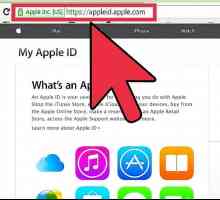 Hoe om jou iCloud wagwoord te herstel
Hoe om jou iCloud wagwoord te herstel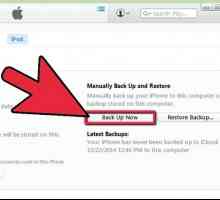 Hoe om jou iPhone te herstel van iCloud
Hoe om jou iPhone te herstel van iCloud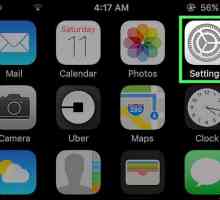 Hoe om nuwe foto`s van jou iPhone na iCloud outomaties op te laai
Hoe om nuwe foto`s van jou iPhone na iCloud outomaties op te laai Hoe om foto`s van `n iPhone na `n iPad oor te dra
Hoe om foto`s van `n iPhone na `n iPad oor te dra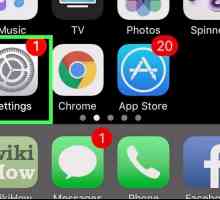 Hoe om die iCloud sleutelhanger te gebruik
Hoe om die iCloud sleutelhanger te gebruik
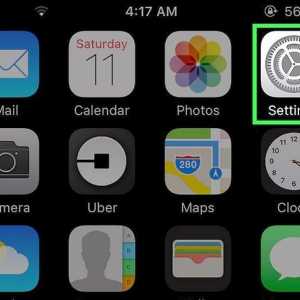 Hoe om te aktiveer Soek my iPhone
Hoe om te aktiveer Soek my iPhone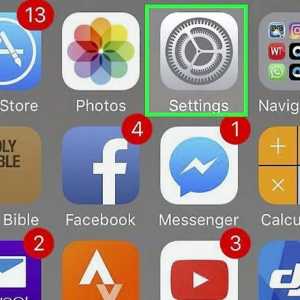 Hoe om `n foonnommer by jou Apple ID op `n iPhone te voeg
Hoe om `n foonnommer by jou Apple ID op `n iPhone te voeg Hoe om jou iCloud rekening te verander
Hoe om jou iCloud rekening te verander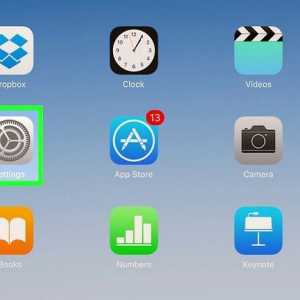 Hoe om iCloud-sessie op iPhone of iPad te sluit
Hoe om iCloud-sessie op iPhone of iPad te sluit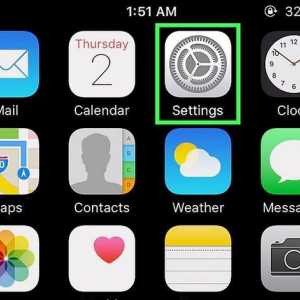 Hoe om iCloud op `n iPhone of iPad op te stel
Hoe om iCloud op `n iPhone of iPad op te stel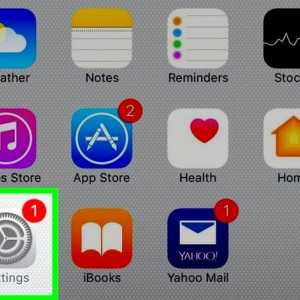 Hoe om `n Apple ID op `n iPhone te skep
Hoe om `n Apple ID op `n iPhone te skep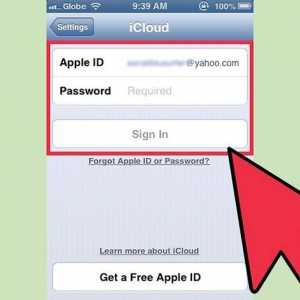 Hoe om aansoeke wat met iCloud gekoop is, af te laai
Hoe om aansoeke wat met iCloud gekoop is, af te laai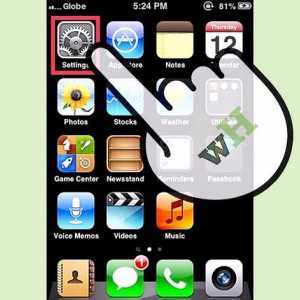 Hoe om aansoeke te verwyder uit die outomatiese rugsteunfunksie van iCloud
Hoe om aansoeke te verwyder uit die outomatiese rugsteunfunksie van iCloud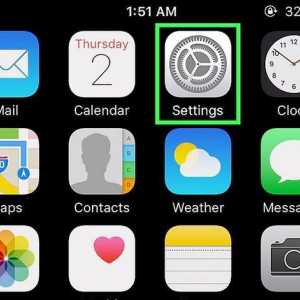 Hoe om iCloud van `n iPhone te verwyder
Hoe om iCloud van `n iPhone te verwyder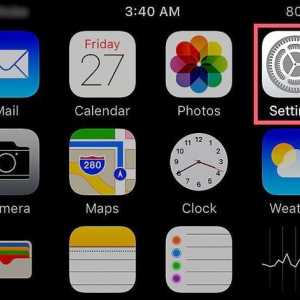 Hoe om `n Apple ID-foonnommer op `n iPhone te verwyder
Hoe om `n Apple ID-foonnommer op `n iPhone te verwyder